Bagaimana cara mengelola Apple Perpustakaan buku di iPhone, iPad dan Mac.

Jika Anda seorang pembaca setia dan menggunakannya Apple Permintaan buku, maka Anda mungkin memiliki banyak buku. Karena itu, ini dapat mempersulit untuk menemukan apa yang Anda inginkan ketika Anda menginginkannya.
Apple Buku menawarkan berbagai fungsi dan alat untuk membantu Anda mengatur buku Anda. Berikut tips untuk mengelola Apple Perpustakaan buku di iOS dan Mac.
Setel Apple Perpustakaan buku
Berikut adalah bagian yang akan kami diskusikan jika Anda ingin melompat ke tempat tertentu.
Buat koleksi
Koleksi memberi Anda cara terbaik untuk mengatur buku, file, dan item lainnya di perpustakaan buku. Anda dapat mengklasifikasikan buku Anda berdasarkan genre atau penulis dan file berdasarkan jenis. Kemudian ketika Anda ingin menemukan item, Anda tahu di mana mencarinya.
Ada lebih dari satu cara untuk membuat koleksi di Buku untuk iPhone dan iPad. Pergi ke Perpustakaan tab dan lakukan salah satu dari yang berikut:
- Ketuk Koleksipilih Koleksi Baru di pangkalan
- Ketuk Edit, pilih satu atau lebih buku, ketuk Tambahkan itu > Koleksi Baru.
- Sentuh itu Lebih banyak (ikon tiga titik) untuk buku, pilih Tambahkan ke Koleksi > Koleksi Baru.
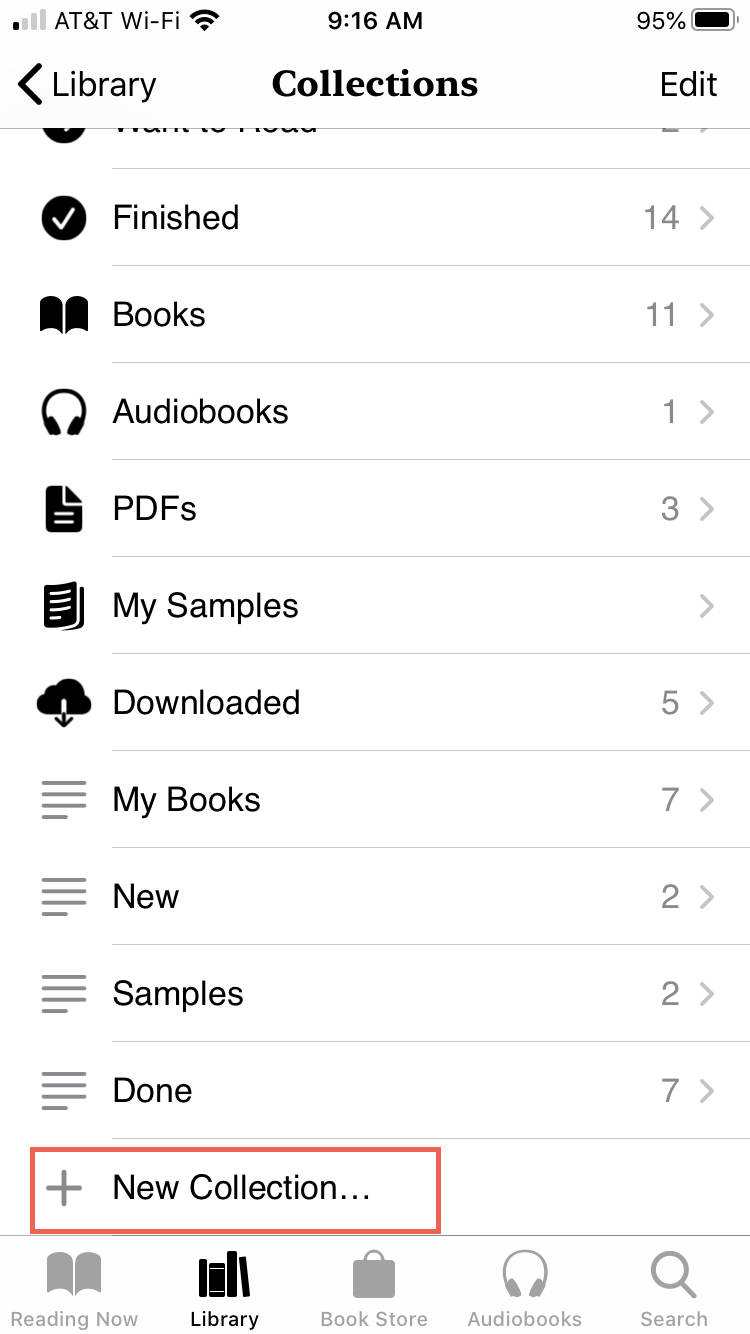
Anda juga memiliki beberapa cara praktis untuk membuat koleksi Buku di Mac Anda.
- Klik tautannya tanda plus tombol di bagian bawah Koleksi daftar di bilah sisi.
- Pilih satu atau lebih buku dan klik Arsipkan > Koleksi Baru atau Arsipkan > Koleksi pilihan baru dari menu bar.
- Klik kanan satu atau lebih buku yang ingin Anda tambahkan ke koleksi baru dan pilih Koleksi pilihan baru.
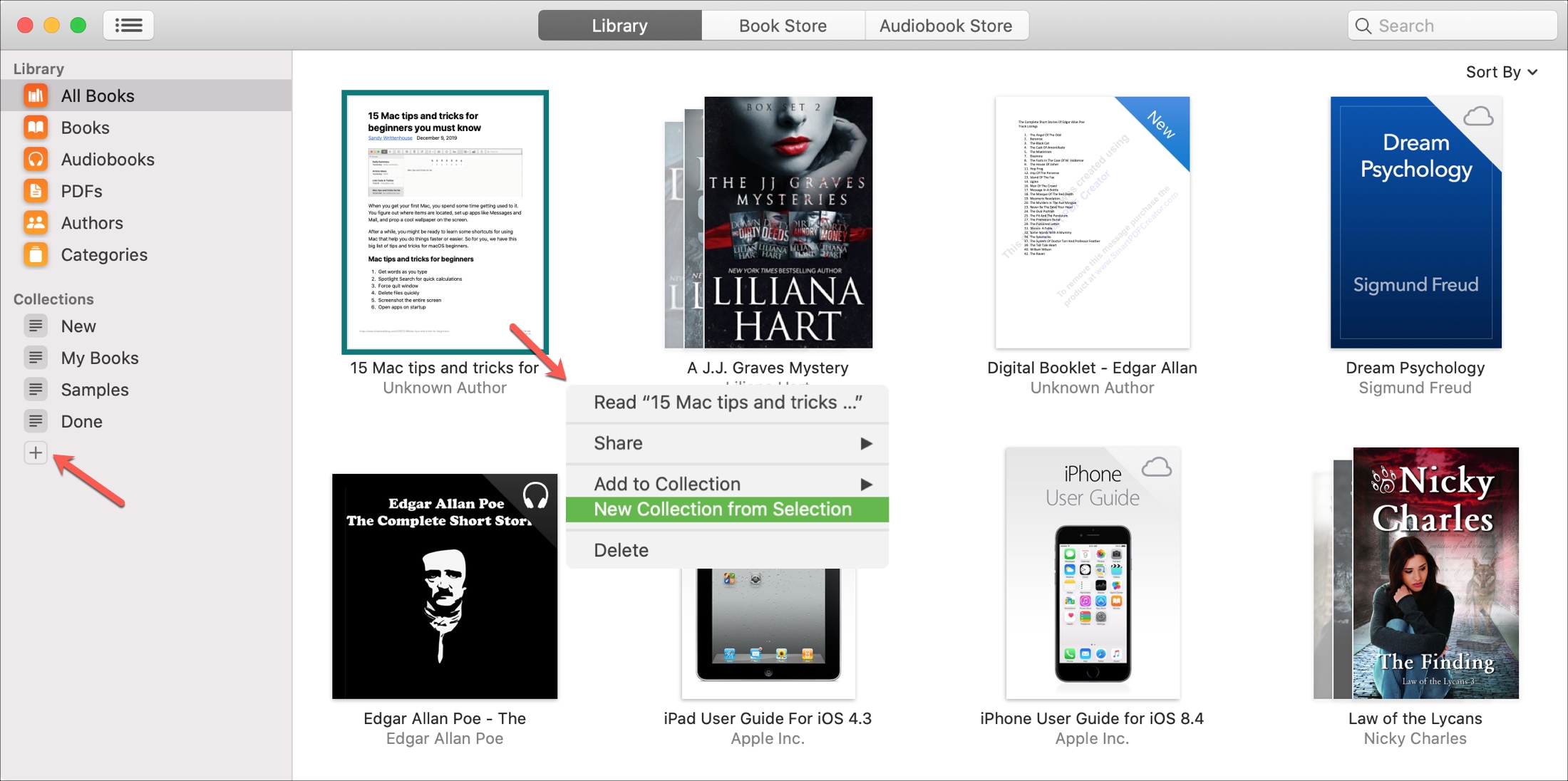
Tambahkan buku ke koleksi
Setelah membuat koleksi, Anda dapat dengan mudah menambahkan buku-buku lain dari perpustakaan Anda.
Di iPhone dan iPad, sentuh Lebih banyak tombol untuk memesan dan pilih Tambahkan ke Koleksi. Untuk menambahkan banyak buku, ketuk Edit, pilih satu atau lebih buku, ketuk Tambahkan itu dan pilih koleksi.
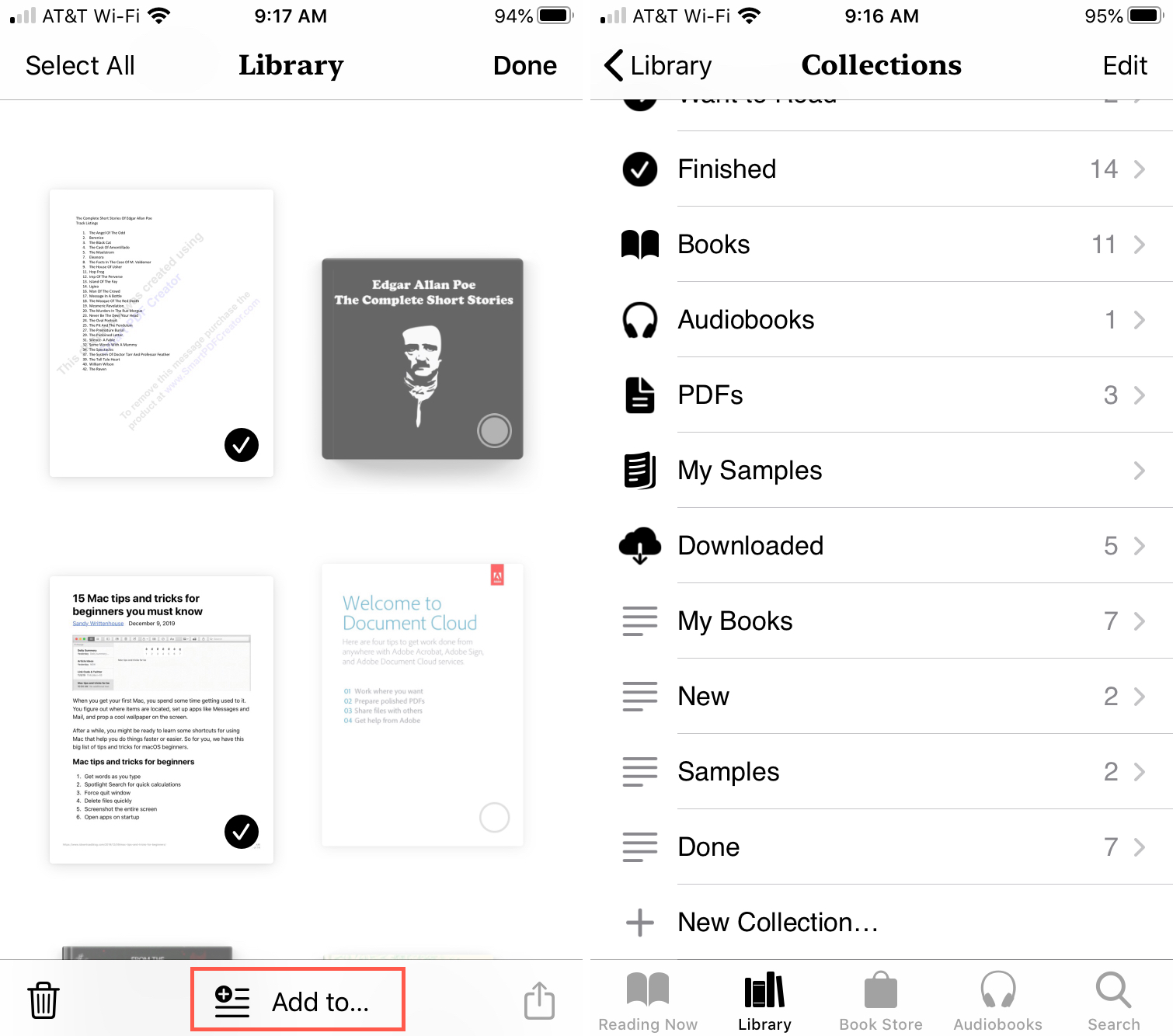
Pada Mac, pilih buku dan klik Arsipkan > Tambahkan ke Koleksi dari bilah menu atau klik kanan dan pilih Tambahkan ke Koleksi dari menu konteks. Anda juga dapat menarik buku dari kanan ke koleksi di bilah sisi.

Pesan buku Anda
Memesan buku Anda juga dapat mempermudah menemukan apa yang Anda inginkan. Dan Anda dapat mengurutkan kategori di Perpustakaan serta koleksi. Misalnya, jika Anda dapat memiliki koleksi buku perjalanan dan ingin mengurutkan berdasarkan judul. Atau mungkin Anda ingin mengurutkan Semua buku di perpustakaan Anda dengan yang terbaru.
Di dalam kamu Apple Perpustakaan Buku di iOS, the Klasifikasi Kotak drop-down ditampilkan di atas. Dalam kategori atau koleksi, meluncur ke bawah dari atas untuk mengungkapkan Klasifikasi Pilih dari Terakhir, Judul, Penulis atau Secara Manual.
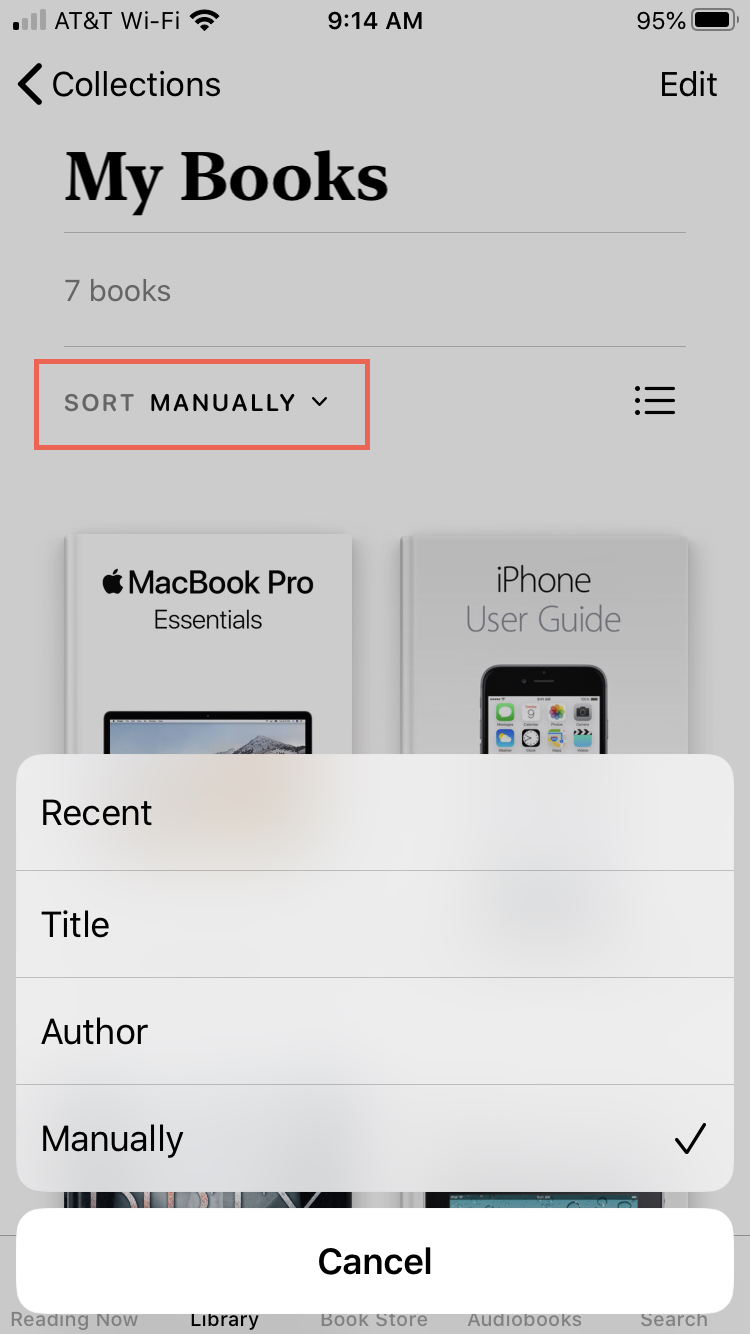
Penyortiran juga sangat mudah di Buku di Mac. Klik Lihat > Urutkan berdasarkan dari bilah menu atau gunakan menu Urutkan berdasarkan kotak drop-down di sudut kanan atas dan pilih opsi. Anda dapat memilih Terakhir, Judul atau Urutkan secara manual.
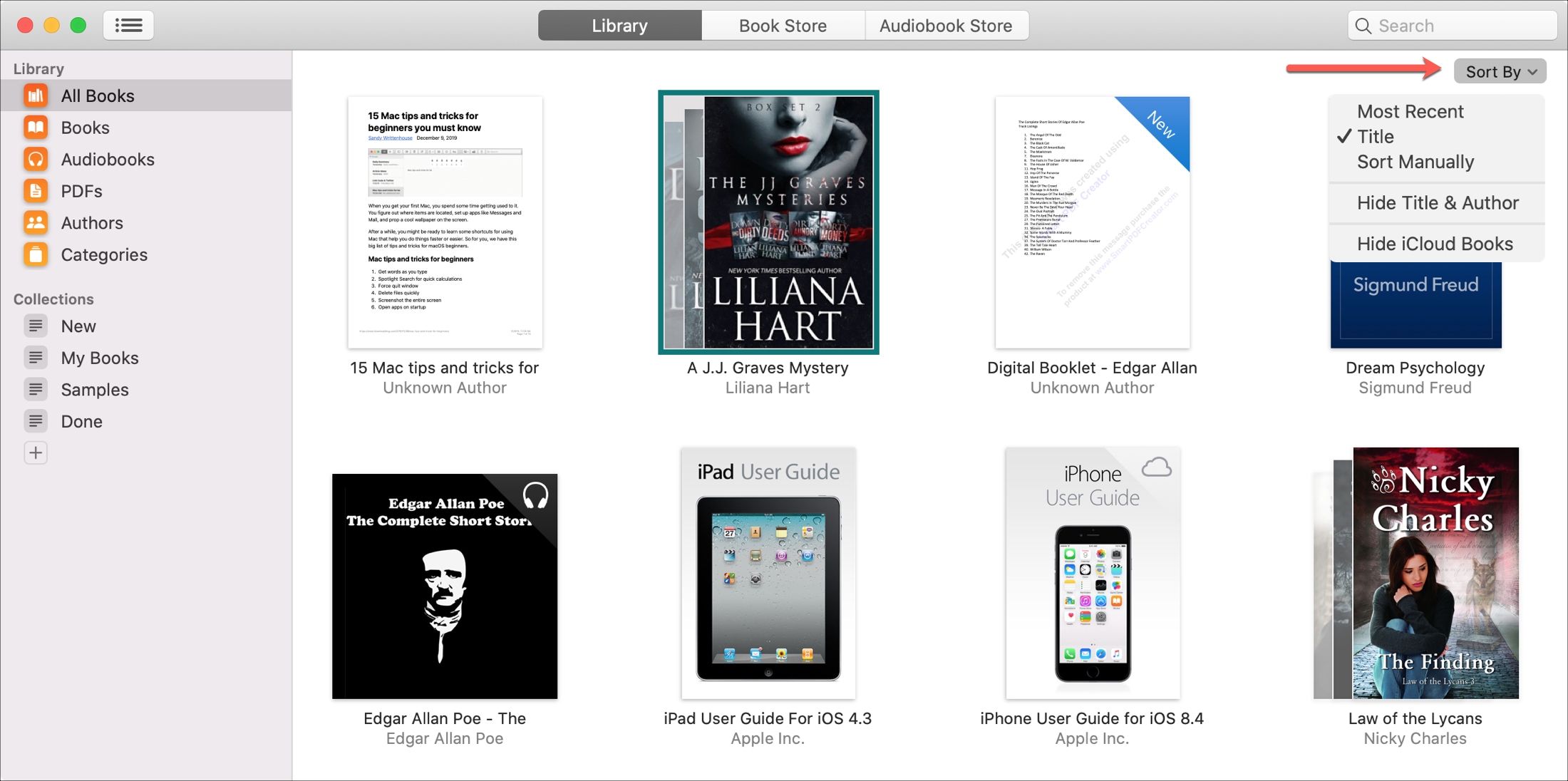
Hapus item yang tidak diinginkan
Jika Anda selesai dengan buku, buku audio, atau PDF yang ingin Anda hapus sepenuhnya dari Buku, lakukan salah satu dari yang berikut ini.
1) Di iPhone dan iPad, buka Perpustakaan tab dan sentuh Edit naik
2) Pilih item dan ketuk tempat sampah. Atau di Membaca sekarang sentuh tab Lebih banyak (ikon tiga titik) di bawah item dan pilih Hapus.
3) Pilih untuk menghapus item Read Now (hanya ditampilkan jika berlaku), menghapus unduhan, atau menghapusnya dari mana saja. Beberapa buku akan memiliki opsi Sembunyikan Buku yang dapat Anda pilih.
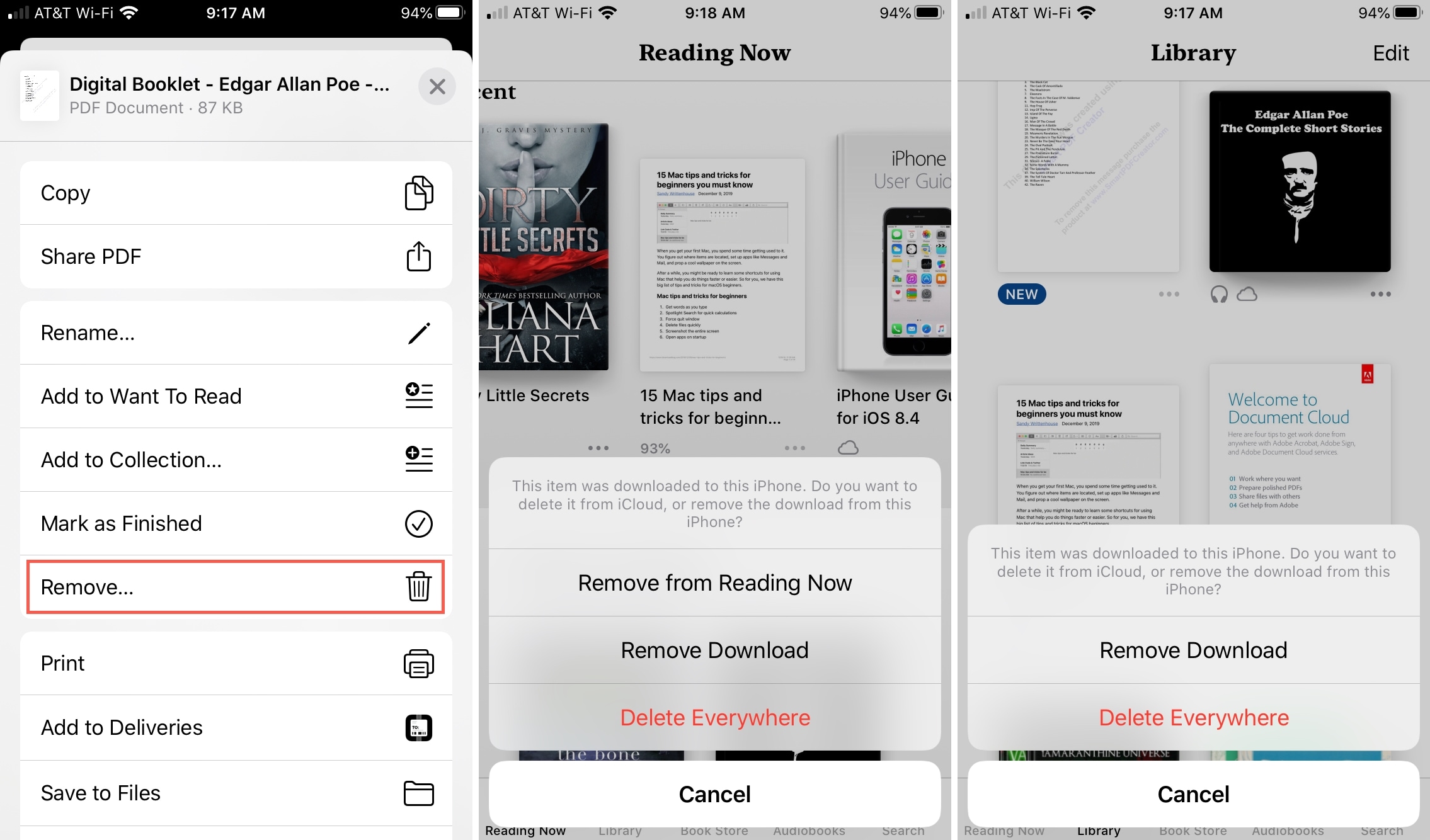
Di Mac klik kanan atau pegang itu Kontrol dan klik lalu pilih Hapus dari menu konteks. Atau klik Edit > Hapus dari menu bar. Konfirmasikan tindakan dengan mengklik Hapus di mana saja di popup di bagian atas.
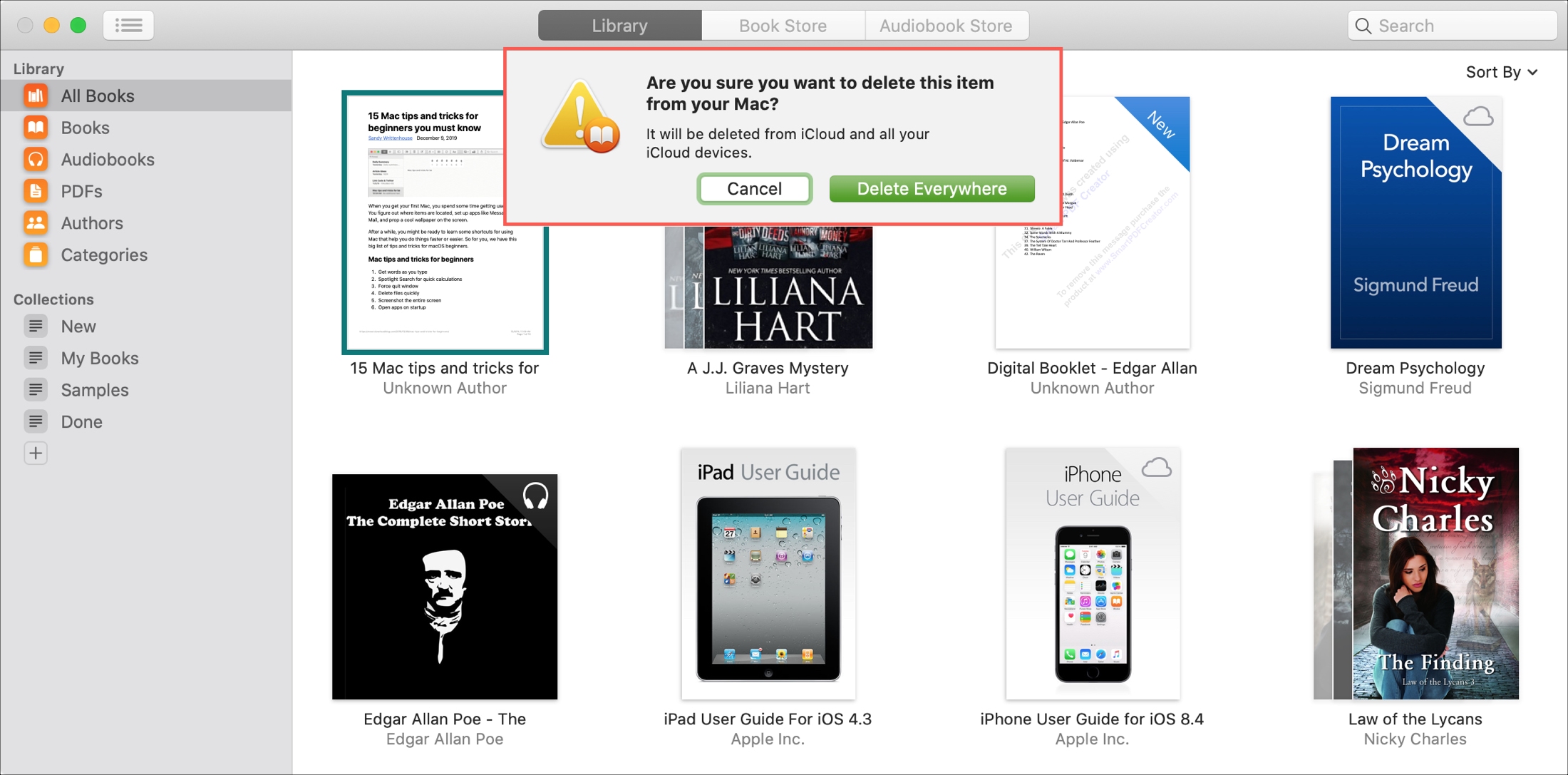
Bungkus itu
Mengelola perpustakaan digital sama dengan mengelola perpustakaan fisik. Anda ingin mengurutkan buku untuk mengurutkannya secara tertib, mengurutkannya untuk menemukan buku dengan cepat, dan menghapus item yang tidak diinginkan untuk menghindari kekacauan.
Apakah Anda akan menghabiskan sedikit waktu mendeklarasikan diri Anda? Apple Buku perpustakaan sehingga lebih mudah dikelola? Bagikan beberapa saran organisasi Anda dalam komentar di bawah!




